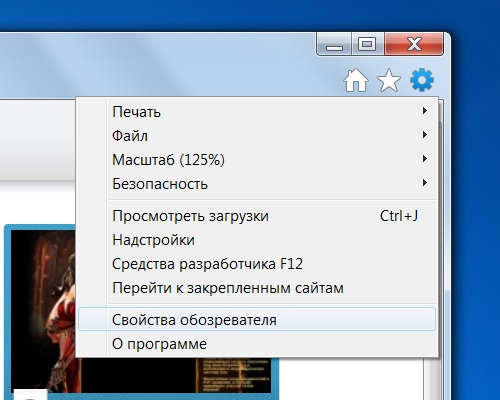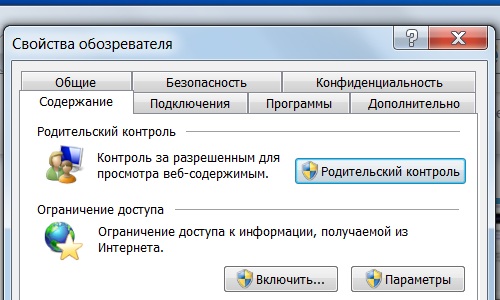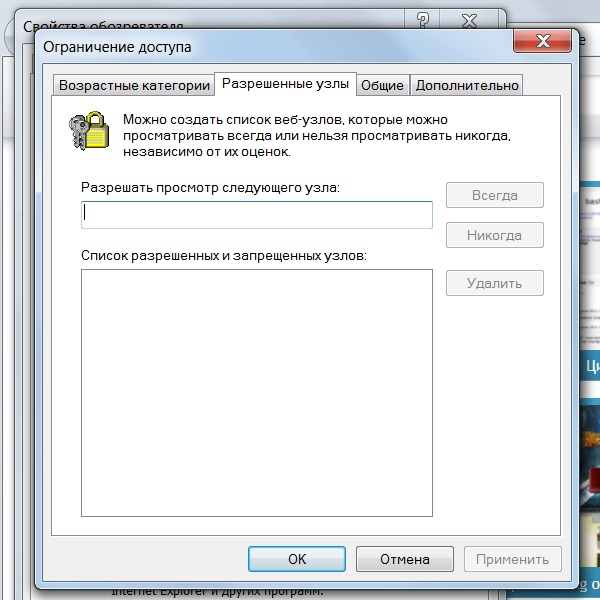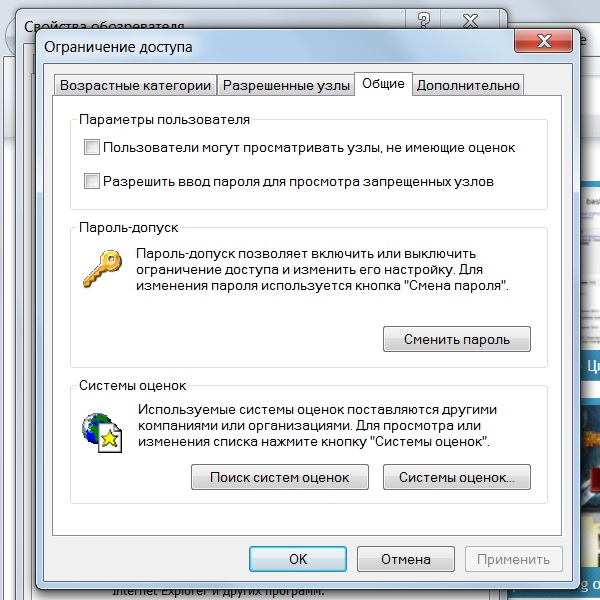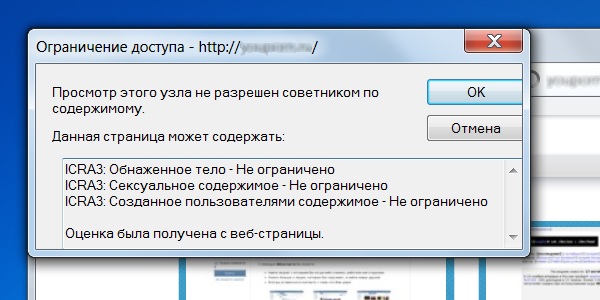Населенные пункты п. 1-го Мая 1-й Рабочий поселок п. 62 Горбольницы п. Абабурово д. Аббакумово д. Аборино д. Абрамовка д. Абрамово д. Абрамовская Слобода д. Абрамовское д. Абрамцево с. Абрамцево д. Абросово д. Абушково д. Авдеево д. Авдеевские Выселки д. Авдотьино д. Аверкиево п. Авиаработников д. Авсюнино п. Авсюнино п. Автополигон д. Агарино д. Агафониха д. Агафоново д. Агинтово д. Агнищево д. Аграфенино п. Агрогородок д. Адамово д. Адуево д. Акатово с. Акатьево д. Аким-Анна д. Акиньшино д. Акишево д. Аксениха д. Аксёно-Бутырки д. Аксёново д. Аксенчиково д. Аксиньино с. Аксиньино д. Акулово, Кленовское поселение, г. Москва д. Акулово, Михайлово-Ярцевское поселение, г. Москва д. Акулово, Калужская область д. Акулово, Московская область п. Акулово, г. Москва с. Акулово д. Алабино д. Алабуха д. Аладьино д. Алачково д. Александровка п. Александровка д. Александрово д. Алексеевка д. Алексеево д. Алексейково д. Алексино с. Алексино д. Алехново д. Алешино д. Алмазово д. Алтухово д. Алтыново д. Алферово п. Алфёрово д. Алфертищево д. Алферьево д. Алхимово д. Алымовка д. Аляухово с. Амерево д. Ананово д. Ананьино д. Анашкино п. Анашкино с. Ангелово д. Андреевка д. Андреево д. Андреевское с. Андреевское д. Андрейково п. Андрейково д. Андреянцево д. Андрианково с. Андрианково д. Аникеевка д. Аниково д. Анино с. Анискино д. Аниськино п. Аничково д. Анкудиново д. Анненка д. Аннино с. Аннино д. Аносино д. Антипино д. Антолопово д. Антоновка д. Антоново д. Антропово д. Антушово д. Анциферово д. Апальщино д. Апаринки д. Апонитищи д. Апраксино г. Апрелевка д. Апухтино д. Арбузово п. Арбузово д. Аргуново д. Аревское д. Аринино д. Аринькино д. Аристово д. Армазово п. Армейский д. Армягово д. Арнеево д. Артюхино д. Архангельское п. Архангельское с. Архангельское д. Арханово д. Асаково д. Асеньевская Слобода д. Асеньевское д. Ассаурово д. Астафьева Дача д. Асташково д. Астрамьево д. Астренево д. Астрецово с. Атепцево д. Атрепьево д. Афанасовка д. Афанасово д. Афанасьево д. Афинеево д. Ахматово д. Ахтырка с. Ачкасово с. Ашитково д. Ащерино п. Бабаево д. Бабаиха д. Бабанино д. Бабенки д. Бабино д. Бабкино д. Бавыкино д. Базарово п. Базисный Питомник п. базы отдыха ВТО п. базы отдыха Солнечная поляна д. Базыкино д. Байбаки д. Байденки д. Бакланово г. Балабаново г. Балашиха д. Балково п. Балластный карьер с. Балобаново д. Барановка д. Бараново с. Барановское д. Баранцево д. Барвиха п. Барвиха д. Баребино д. Барканово д. Барово п. Барская Гора д. Барсково д. Барское д. Бартеньки д. Барыбино д. Барышово д. Батыбино с. Батюшково д. Бачурино п. Башенка д. Башкардово д. Башкино д. Башлаево д. Бегичево д. Безбородово д. Бездедово д. Беззубово д. Безобразово д. Бекасово д. Бекетово д. Бекетовская д. Беклемишево д. Белавино д. Белая д. Белеутово д. Беливо п. Беливо п. Беликово д. Белкино д. Белобородово д. Белое Озеро д. Белозерки д. Белозерово г. Белоозёрский д. Белоусово с. Белый Раст д. Бельково д. Беницы д. Бердовка д. Бережки д. Березенки д. Березино п. Березка д. Березки п. Березки д. Березкино д. Березники д. Березняки Березовка Хутор д. Березовый Мостик д. Берендино Береста Дачный поселок д. Берняково д. Бершово д. Берюлево с. Беседы д. Беспятово д. Бессоново д. Бестужево д. Бешенково п. Био-База п. Биокомбината п. Биорки п. Биостанции д. Бирево д. Бирлово с. Бисерово п. Битца д. Благовещенское д. Благовещенье с. Благовещенье д. Благодать д. Ближнево д. Ближние Прудищи д. Близнецы д. Блознево д. Боблово д. Боборыкино д. Бобошино с. Бобошино д. Бобровники д. Боброво п. Боброво д. Бобры д. Богаиха д. Богатищево д. Богачево д. Богданиха д. Богдановка д. Богданово д. Богдарня д. Богородское, Роговское поселение, г. Москва д. Богородское, Воскресенское поселение, г. Москва д. Богородское, Московская область п. Богородское с. Богородское д. Богослово с. Богослово д. Богоявление д. Бодрово д. Боково д. Болваньково д. Болдаково п. Болдино д. Болдыриха д. Болотня д. Болтино п. Больница МИД д. Большая Володарка д. Большая Городня д. Большая Дубна п. Большая Сестра п. Большевик д. Большие Белыничи п. Большие Вязёмы д. Большие Горки п. Большие Дворы д. Большие Дубравы д. Большие Жеребцы д. Большие Петрищи д. Большие Семенычи д. Большое Буньково д. Большое Грызлово д. Большое Еськино д. Большое Карасево д. Большое Кишнево с. Большое Колычево д. Большое Покровское д. Большое Прокошево д. Большое Саврасово д. Большое Сареево д. Большое Свинорье д. Большое Ушаково д. Большое Щапово д. Бор д. Борзецово д. Борзые д. Борилово д. Борис-Глеб д. Борисково д. Борисовка д. Борисово с. Борисово д. Борисово-Околицы д. Борисовское д. Борисцево д. Борихино д. Борки д. Борносово д. Боровки д. Боровково г. Боровск г. Боровск-1 г. Боровск-2 п. Бороденки д. Бородино п. Бородино д. Бородки д. Борозда д. Борок д. Бортники д. Бортниково д. Бортницы д. Борцово с. Борщево д. Ботагово д. Ботаково д. Ботвинино д. Ботино д. Ботово д. Бочевино д. Бочкино д. Бразуново д. Бревново д. Бренево д. Брёхово Брехово Хутор п. Брикет д. Бровкино г. Бронницы д. Брыково д. Брыньково д. Бубяково д. Будьково с. Бужаниново д. Бужарово д. Бузаево д. Бузланово д. Бузуково д. Букарево д. Булаково д. Буланино с. Булатниково Булатниковское Сельское поселение д. Булгаково д. Булыгино д. Булычево д. Бунино д. Бунчиха д. Буньково д. Бунятино д. Бурцево д. Буславль д. Бутовка д. Бутово п. Бутово д. Бутурлино д. Бутынь д. Бутырки Бухарово Станция д. Бушарино д. Бывалино д. Быково п. Быково д. Былино с. Былово д. Бяльково д. Ваганово п. Валуево д. Вандово д. Вантино д. Ваньково д. Варавино д. Вараксино д. Варварино д. Варвариха д. Василево п. Василево д. Василисино д. Васильево с. Васильево д. Васильевское с. Васильевское д. Васильевское-Голохвастово д. Васильевское-Соймоново д. Васильки д. Васильково п. Васильчиново д. Васино д. Васнево д. Васькино п. Васькино д. Васьково д. Васюнино д. Васютино д. Ватолино д. Ватулино д. Ватутинки п. Ватутинки д. Ваулино д. Ваулово д. Ваульцево д. Вашутино д. Ваюхино д. Введенское с. Введенское д. Ведерники с. Ведерницы д. Векшино д. Веледниково д. Великое Поле д. Велино д. Вельмогово д. Вельяминово д. Венюково Вербилки Станция д. Верейки Верейские хутора Дачный поселок д. Веретенки д. Верещагино г. Верея п. Верея д. Веригино д. Вертково д. Вертошино д. Вертячево д. Верхнее Валуево д. Верхнее Вельяминово д. Верхнее Пикалово д. Верхнее Плуталово д. Верхнее Сляднево д. Верхнее Хорошово д. Верхнее Шахлово д. Верхнее-Маслово д. Верхние Велеми д. Верховье (Первомайское) д. Верховье д. Верхуртово д. Вершина д. Веселёво д. Веселкино д. Веселово п. Ветка Герцена д. Ветчи д. Вечери д. Взгляднево г. Видное п. Виноградово д. Висящево д. Вихрево д. Вихрово д. Вишенки д. Вишняково д. Владимировка д. Владыкина гора д. Владыкино п. Власиха д. Власково д. Власово, Марушкинское поселение, г.Москва д. Власово, Московская область д. Власьево п. ВНИИССОК д. Внуково п. Внуково с. Внуково Военный Городок д. Воздвиженка с. Воздвиженское д. Воздвиженье п. Возрождение д. Войново-Гора д. Волдынское д. Волково, Московская область д. Волково, Владимирская область д. Воловичи д. Воловниково п. Володарского д. Володино г. Волоколамск д. Волосово д. Волохово д. Волченки д. Волынщино п. Вольгинский д. Вонякино д. Воробьёво д. Воронино д. Воронки д. Вороново, Владимирская область с. Вороново, Московская область д. Воронцово д. Ворохобино д. Ворсино, Московская область с. Ворсино, Калужская область д. Ворсково д. Ворщиково д. Ворыпаевка д. Ворыпаево д. Воря-Богородское д. Воскресенки г. Воскресенск д. Воскресенское п. Воскресенское с. Воскресенское д. Воскресенье д. Воспушка п. Восточный д. Вострянское п. Восход д. Вражеское д. Всходы п. ВТО д. Вторая Алексеевка п. Выголь д. Выползово с. Выпуково д. Вырубово д. Высокие Дворики д. Высоково г. Высоковск п. Высотка д. Высочки д. Вышегород д. Вьюхово д. Вязищи д. Вялово д. Вяткино д. Вяхирево д. Гавриково д. Гаврилково д. Гаврилово Гаврилово Хутор д. Гаврино д. Гавшино д. Гагино п. Газопровод д. Гальнево п. Гарь-Покровское д. Гафидово д. Генутьево д. Геронтьево д. Гигирево п. Гидроузел п. гидроузла им. Куйбышева п. Главмосстроя д. Глаголево д. Глазачево д. Глазово д. Глазово-2 д. Глазуны д. Глазынино д. Глебездово д. Глебово д. Глебово-Избище п. Глебовский д. Глинки с. Глинково д. Глиньково д. Глубоково д. Глухино д. Глуховка с. Глухово д. Гнездино д. Говейново д. Говорово д. Годуново д. Голенищево д. Голиково г. Голицыно д. Головеньки д. Головинка д. Головино д. Головково д. Гологузово д. Гололобово с. Гололобово д. Голохвастово, Новофедоровское поселение, г. Москва д. Голохвастово, Вороновское поселение, г. Москва д. Голыгино д. Голышкино д. Гольево д. Гольково д. Гольтяево д. Голявино д. Голяди д. Гомнино д. Гомово д. Гончарово д. Гора с. Гора д. Горбачиха д. Горбово п. Горбово д. Горбово1 п. горбольницы N 45 д. Горбуново д. Горбуны п. Горбуша д. Гордеево д. Гордово д. Горелово д. Гореносово Горизонт Территория д. Горицы д. Горки п. Горки Ленинские п. Горки с. Горки п. Горки-10 п. Горки-2 п. Горки-25 д. Горки-6 д. Горловка д. Горнево д. Горностаево с. Городец д. Городилово д. Городище, Московская область д. Городище-Юшково п. Городищи, Владимирская область д. Городня д. Городок п. Городок писателей Переделкино Городское поселение Московский д. Горсткино д. Горушка д. Горчаково д. Горчухино д. Горшково п. Горшково д. Горы-Мещерские д. Горышкино д. Горюшка п. Госпиталь д. Господиново д. Гостец д. Гостилово д. Граворново д. Грайвороны д. Грачнево д. Гребеньки д. Гребнево п. Гребневский питомник п. Гребневское лесн-во д. Гремячево д. Грецкая д. Грешнево д. Грибанино д. Грибаново д. Грибки д. Грибово д. Грибцово д. Грибчиха д. Григорково д. Григорово Григорово Хутор д. Григорчиково д. Григорьевское д. Гридино д. Гришенки д. Гришино д. Громково д. Грязново д. Грязь д. Губастово д. Губино д. Губкино д. Губцево д. Гульнево д. Гуляй Гора д. д/о N7 п. д/о Бекасово д. д/о Березка д. д/о Борец п. д/о Вороново п. д/о Воскресенское д. д/о Заря д/о Известия п. д/о Лопасня п. д/о Пахра п. д/о Плесково д/о Русское Поле Населенный пункт д. д/о Строитель п. д/о Суханово п. д/о Тучково ВЦСПС п. д/о Шахтер д. Давыдково д. Давыдово д. Давыдовская д. Дальние Прудищи д. Дальняя д. Данилиха д. Данилово Данки Местечко с. Дарищи с. Дарна д. Даровое д. Дарьино п. Дачная поляна п. дачного хозяйства Жуковка п. Дачный КГБ д. Дашковка д. Двачевка д. Дворики д. Дворниково д. Девятское д. Деденево п. Деденево д. Дедешино д. Дедлово д. Дедово-Талызино г. Дедовск п. Дедовской школы-интерната д. Дедюевка д. Деменково д. Демидково д. Демидово Демино Хутор д. Демихово д. Демшинка д. Демьяново п. Демьяново д. Денежкино д. Денисиха д. Денисово, Калужская область д. Денисово, Владимирская область д. Денисово, Московская область д. Деньково д. Дергаево д. Дергайково д. Деревеньки д. Деревнищи д. Дернополье с. Дерюзино д. Десна д. Десна-Агропункт д. Детенково д. Детково п. детского городка Дружба п. Детского дома Молодая Гвардия с. Деулино д. Дешино г. Дзержинский д. Дивово п. Дистанции Пути-1 г. Дмитров д. Дмитровка д. Дмитрово д. Дмитровское с. Дмитровское с. Дмитровцы д. Дмитроково д. Добрая Слободка д. Добрино д. Долгино д. Долгое Лёдово г. Долгопрудный д. Долево Дом отдыха Монино Населенный пункт Дом отдыха Соколовский Населенный пункт Дом отдыха Щелково Населенный пункт п. Дом творчества Композиторов п. дома отдыха Бекасово п. дома отдыха Верея п. дома отдыха Высокое п. дома отдыха Горки п. дома отдыха Ершово п. дома отдыха им. А.П. Чехова п. дома отдыха Караллово п. дома отдыха Лопасня п. дома отдыха Лужки п. дома отдыха МПС Березка п. дома отдыха Огарево п. дома отдыха Озера п. дома отдыха Отличник п. дома отдыха Покровское п. дома отдыха Румянцево п. дома отдыха Тучково ВЦСПС п. дома отдыха Успенское д. Домашнево г. Домодедово п. Дорогали Вторые д. Доронино д. Дорофеево д. Дорохово п. Дорохово д. Доршево д. Доры д. Дракино д. Драчево г. Дрезна д. Дробылево д. Дровнино д. Дровново д. Дровосеки д. Дрожжино п. Дрожжино д. Дроздово д. Дрочево д. Дубакино д. Дубачино д. Дубенки д. Дубинино д. Дубининское д. Дубки п. Дубки с. Дубки г. Дубна д. Дубна с. Дубна д. Дубовка д. Дубровка д. Дубровки д. Дуброво п. Дубровский д. Дубровское д. Дубцы д. Дудкино д. Дулово д. Думино д. Дунино д. Дуплево д. Дурасово д. Дутшево д. Духанино д. Душищево с. Душоново д. Дыдылдино с. Дыдылдино д. Дылдино д. Дьяково д. Дьяконово д. Дютьково д. Дяденьково д. Дядькино д. Дятлино д. Дятлово д. Дятлово-1 д. Дятлово-2 д. Дятлово-3 д. Евдокимцево д. Евсеево п. Егорово с. Егорье г. Егорьевск д. Егорьевское д. Екатериновка д. Елагино д. Елгозино д. Елизаветино д. Елизарово д. Елино д. Елисейково д. Елкино д. Ельники д. Ельня д. Ельцово д. Емельяново д. Емельянцево д. Енино с. Енино д. Ерденьево д. Еремеево д. Еремино с. Еремино д. Ерино п. Ерино д. Ерково г. Ермолино д. Ермолино с. Ермолино д. Ермолово д. Ерново д. Еросимово с. Ершово д. Ерыково д. Ерюхино д. Ескино д. Ефаново д. Ефимовка д. Ефимово д. Ефимоново д. Ефимцево Ж/к Дубровка, Сосенское поселение, г. Москва д. Жабкино с. Жаворонки д. Жальское д. Жары д. Жевнево д. Жедочи г. Железнодорожный д. Желтухино д. Желудьево д. Желябино с. Жемово д. Женаткино д. Жерлово д. Жерновка д. Жестоки с. Жестылево д. Животино д. Жиганово Жилгородок Городок д. Жилетово д. Жилино п. Жилино-1 п. Жилино-2 д. Жилкино д. Жилконцы д. Жирково д. Житниково д. Житянино д. Жихарево д. Жолобово п. Жостово д. Жохово д. Жуковка д. Жуково г. Жуковский д. Журавлево д. Журавна д. Жучки д. Заболотье, Московская область д. Заболотье, Владимирская область с. Заболотье, Московская область д. Завалипьево Завод имени Яковлева п. Завода Мосрентген д. Заволенье д. Завязово д. Загорново п. Загорские Дали д. Загорье п. Загорье д. Загряжская д. Загряжское д. Загрязье д. Заднее Поле д. Задний двор д. Зайцево с. Закубежье д. Залесье д. Залучное д. Замостье д. Замятино д. Заовражье п. Заозерный д. Заозерье д. Заполицы д. Запольское д. Запонорье д. Запрудино п. Запрудный д. Запутное г. Зарайск п. Зарайский д. Зараменье Заречное п. Заречный п. Заречный-2 д. Заречье, Калужская область п. Заречье, Московская область д. Зарудня п. Затишье д. Захаркино д. Захарково д. Захарово с. Захарово д. Захарьино д. Захнево с. Званово п. Звездный городок г. Звенигород д. Зверево д. Зверково п. Зверохозяйство д. Зворково д. Здехово п. Здравница д. Зевнево п. Зеленая Дубрава Зеленая Опушка Местечко д. Зеленино д. Зеленково г. Зеленоград п. Зеленый Курган п. Зелёный д. Землино д. Зенькино д. Зиброво д. Зименки д. Зименки-1 д. Зинаевка д. Зиновьево д. Златоустово д. Злобино д. Злыхино д. Змеевка д. Змеево д. Знаменка с. Знаменское п. Знамя Октября д. Золино д. Золотилово д. Золотово д. Золотьково д. Зорино д. Зубово п. Зубово д. Зубцово д. Зуево д. Зыбинка д. Зыбино д. Зыкеево д. Зыково д. Ивакино д. Иванищево Иванова Гора Местечко д. Ивановка д. Иваново д. Ивановское, Первомайское поселение, г. Москва д. Ивановское, Московская область д. Ивановское, Калужская область п. Ивановское, Московская область с. Ивановское, Московская область д. Ивано-Константиновское г. Ивантеевка д. Ивантиново д. Иванцево д. Иванчиково Иванчиково Хутор д. Иваньево д. Иваньково д. Иваньшево д. Ивачково д. Ивашево д. Ивашково д. Ивино д. Ивково д. Ивлево с. Ивлево д. Ивнягово д. Ивойлово д. Ивонино д. Иглово д. Игнатовка д. Игнатово с. Игнатово д. Игнатьево д. Игнашино д. Игумново с. Игумново д. Иевлево д. Изварино п. Изваринской школы д. Измайлово п. Измайлово п. Измайловская Пасека д. Измалково д. Иклинское п. Икша д. Ильинки д. Ильино, Роговское поселение, г. Москва д. Ильино, Калужская область д. Ильино, Московская область с. Ильино с. Ильинский Погост д. Ильинское с. Ильинское п. Ильинское-Усово д. Ильицино Ильичевка Хутор д. Ильятино п. им. Воровского д. им. Дмитриева п. им. Цюрупы п. Индустрия д. Иневка п. Инженерный 1 п. Института Полиомиелита п. института физики атмосферы (ИФА РАН) д. Ионово д. Ирошниково п. Исаакиевское Озеро д. Исаиха д. Исаково п. Исаково с. Иславское д. Исток д. Истоминка д. Истомино г. Истра п. Истра с. Иудино д. Ишино д. Ищеино д. Кабаново д. Кабановская Гора д. Кабицыно д. Каблуково д. Каверино д. Кадниково с. Казанское п. Калинина п. Калининец д. Калинино д. Калиновка д. Калиново д. Калиновские Выселки д. Калистово д. Калитино д. Калицино д. Калошино д. Калугино д. Калчуга д. Каменка, Первомайское поселение, г. Москва д. Каменка, Роговское поселение, г. Москва д. Каменка, Воскресенское поселение, г. Москва д. Каменка, Московская область п. Каменка д. Каменки д. Каменки-Дранишниково с. Каменское д. Каменцы д. Камшиловка д. Канищево д. Капань д. Капорки п. Капустинка д. Капустино д. Карабаново д. Караваево д. Каракашево д. Карамышево д. Карасино д. Каргашино д. Каргашиново д. Карино с. Каринское д. Карманово д. Кармашовка д. Кармолино Карпова Поляна Местечко п. Карпова Поляна д. Карпово с. Карпово д. Картино п. Картино д. Картмазово д. Карцево д. Карьково д. Касиловка д. Катунино д. Каурово д. Каурцево д. Качаброво д. Кашино г. Кашира д. Кезьмино д. Кекишево д. Кельи д. Кибирево п. Киевский д. Кикино д. Килекшино д. Киндяково д. Киняево д. Киржач д. Кирилловка д. Кириллово д. Киримово п. Кировский п. Кирпичного Завода д. Киселевка д. Киселево, Кленовское поселение, г. Москва д. Киселево, Калужская область д. Киселево, Московская область д. Кисляково д. Китенево д. Кишкино д. Клейменово д. Кленково д. Кленовка с. Клёново д. Клепальники д. Клетки д. Климкино д. Климовка д. Климово г. Климовск д. Климовское г. Клин д. Клин п. Клин Клин-9 Городок д. Клин-Бельдин д. Клово д. Клоково д. Клопово д. Клусово п. Клюквенный д. Клюшниково п. Клязьменский д. Кнутово д. Княгинино д. Княжево д. Князево д. Князевое д. Кобылье д. Кобяки д. Кобяково п. Кобяково д. Коверьянки д. Ковригино д. Коврово д. Ковылино д. Кожино д. Козельское д. Козенки д. Козино с. Козино д. Козицино д. Козловка п. Козловка д. Козлово Коковино Городок д. Коковино д. Кокошкино д. Кокшино д. Колобродово д. Колодези д. Колодкино г. Коломна Коломна-1 Городок д. Колонтаево д. Колосово д. Колотилово п. Колшино п. Колышкино Болото п. Колюбакино д. Комаровка д. Комлево п. Коммунарка д. Комово д. Конаково д. Кондырино д. Конев-Бор п. Конезавода с. Конобеево д. Кононово д. Коноплево д. Коноплино д. Константиново с. Константиново д. Контемирово д. Кончеево д. Кончинино д. Конюшково д. Коняево д. Коптево д. Копцево д. Копылово д. Копытово д. Коргашино д. Кореньки с. Корневское д. Коробово с. Коробчеево д. Коровино г. Королев д. Корост д. Коростелево д. Коростово д. Коростыли д. Короськово д. Коротково д. Коротыгино д. Корпуса д. Корсаково д. Корчманово д. Корытцево д. Корякино д. Коряково д. Косино п. Космодемьянский д. Космынка д. Косовая д. Косовка д. Косово д. Костенево, Московская область д. Костенево, Владимирская область г. Костерево д. Костино п. Костино с. Костино д. Костишово д. Костомарово д. Кострово д. Костромино д. Костыши д. Костюнино д. Коськово с. Косяково г. Котельники д. Котерево д. Котляково д. Котово п. Котово д. Кочаброво д. Кочергино д. Кочетовка д. Крапивино п. Красково п. Красная Горка д. Красная Дубрава д. Красная Луговая д. Красная Пахра с. Красная Пахра д. Красная Сторожка г. Красноармейск д. Красновидово г. Красногорск д. Красное, Калужская область п. Красное, Краснопахорское поселение, г. Москва с. Красное, Московская область г. Краснозаводск г. Краснознаменск п. Краснознаменский п. Краснофлотский д. Красные Всходы п. Красные Горки д. Красные Орлы д. Красные Холмы д. Красный Луч п. Красный Октябрь п. Красный д. Красный Поселок д. Красный Холм д. Красотино д. Крёкшино п. Крёкшино д. Кресты д. Крестьянка д. Кривошеино д. Кривское д. Криулино п. Криуши д. Кролики Крольчатник Местечко д. Кромино п. Круги д. Круглино д. Круглово д. Крупенино д. Крупино д. Крутицы д. Крутово д. Крутой Верх д. Крутцы д. Круча с. Крымское д. Крюки д. Крюково с. Крюково д. Крючково д. Кряково г. Кубинка д. Кувекино д. Кувшиново д. Кудаево д. Кудиново с. Кудиново д. Кудрино д. Кудрявцево д. Кудыкино д. Куземкино д. Кузенево д. Кузнецово п. Кузнецово п. Кузнецовский д. Кузнецы д. Кузнечково д. Кузовлево д. Кузьминки д. Кузьмино д. Кузьмино-Фильчаково д. Кузьминское д. Кузяево, Московская область д. Кузяево, Владимирская область п. Кузяево д. Кузянино д. Куково д. Кукушкино д. Кукшево д. Кулаково д. Кулебякино с. Куликово д. Кульпино д. Куминово п. Куминово д. Кунисниково д. Купелицы д. Куприно д. Курапово д. Курвино п. Курилово д. Курниково д. Курово г. Куровское д. Куроедово п. Курсаково д. Куртниково д. Курчино д. Курьково д. Курьяново д. Курятниково д. Кустово д. Кучи с. Кучи с. Кучки д. Кушелово д. Лавровки п. Лавровки д. Лаврово д. Ладыгино д. Лазарево с. Лайково д. Лакиброво д. Ламишино Ламишино Хутор д. Ламоново д. Ланьшино д. Лапино д. Лаптево д. Лапшинка, поселение Московский, г. Москва д. Лапшинка, Калужская область д. Ларево д. Ларионово д. Ларюшино д. Латыгори д. Латышская д. Лашино д. Левашово д. Левкино д. Левково д. Левое Ящерово д. Легчищево д. Ледово д. Ленинка д. Ленино п. Ленинский д. Леньково д. Леониха д. Леоново с. Леоново Лесное, Десеновское поселение, г. Москва Лесной Городок Дачный поселок п. Лесной п. Лесные Поляны п. Лесные Сторожки п. Лесодолгоруково п. Леспаркхоза п. Леспромхоза п. Лесхоза п. Летний Отдых д. Летово, Московская область д. Летово, Владимирская область д. Летуново д. Лечищево д. Лешино д. Лешково д. Лидино д. Ликино г. Ликино-Дулево д. Ликова д. Липино с. Липицы д. Липки п. Липки д. Липна д. Лисавино д. Лисенки д. Лисинцево п. Листвянка д. Литвиново п. Литвиново д. Лифаново д. Лихачево д. Лишенино д. Лобаново д. Лобково г. Лобня д. Ловцово д. Логвеново д. Логиново д. Логинцево п. Лоза с. Локотня д. Лопаково д. Лопатино п. Лопатино д. Лопино д. Лопыри г. Лосино-Петровский д. Лотосово п. Лотошино д. Лохино п. Лохинский 2-ой п. Луговая п. Луговой д. Лужки, Михайлово-Ярцевское поселение, г. Москва д. Лужки, Московская область с. Лужки с. Лукерьино д. Лукино п. Лукино д. Лукошкино д. Лукьяновка д. Лукьяново д. Лунинка д. Лупаново д. Лутьково г. Луховицы с. Луцино д. Лучинское с. Лучинское д. Лучны д. Лызлово д. Лыковка д. Лыково д. Лысково с. Лысцево г. Лыткарино д. Лычево д. Лыщево д. Лыщиково п. Лыщиково д. Львово д. Любаново г. Люберцы д. Любучаны п. Любучаны д. Люторецкое д. Ляпино д. Ляхово д. Маврино д. Мазилово д. Мазлово п. Майданово д. Макаровка д. Макарово, Сосенское поселение, г. Москва д. Макарово, Московская область д. Македонка с. Макеево д. Макеиха д. Максимково д. Максимовка д. Максимово д. Максимовская д. Макшеево с. Макшеево д. Маланьино п. Малаховка д. Малахово д. Малая Борщевка д. Малая Володарка д. Малая Дубна д. Малая Черная д. Малеевка с. Маливо д. Малинки д. Малинники д. Малиново п. Малиновские Луга д. Малое Видное д. Малое Грызлово д. Малое Еськино д. Малое Карасево д. Малое Кишнево д. Малое Насоново д. Малое Петровское д. Малое Рогачево д. Малое Сареево д. Малое Телешово д. Малое Уварово д. Малое Ушаково д. Малое Щапово д. Малое Ящерово д. Малоиванцево д. Маломахово д. Малыгино д. Малые Белыничи д. Малые Вязёмы д. Малые Горки д. Малые Дубравы д. Малые Дубровки д. Малые Жеребцы д. Малые Петрищи д. Малые Семенычи д. Малышево д. Мальково д. Мальцево д. Мальцы д. Мамоново с. Мамонтово д. Мамошино д. Мамыри д. Манихино д. Манишки д. Мансурово д. Мануйлово д. Манушкино д. Маншино д. Маньково д. Мардарьево д. Маринино д. Марино д. Маришкино д. Маркино п. Марков Лес д. Марково с. Марково, Московская область с. Марково, Владимирская область д. Марково-Курсаково д. Мармыли д. Марочково д. Марс д. Мартемьяново д. Мартыново д. Мартьяново д. Мартюшино д. Марусино д. Марушкино д. Марфино, Первомайское поселение, г. Москва д. Марфино, Московская область с. Марчуги д. Марьинка д. Марьино д. Масловка д. Маслово п. Масловский д. Масляные Горочки д. Масново-Жуково д. Мастищево д. Масюгино д. Матвеево п. Матвеевское д. Матвейково п. Матвейково д. Матвейцево-1 д. Матвейцево-2 д. Матренки д. Матюшкино д. Маурино д. Махра д. Мачихино д. Машино п. Машиностроитель д. Машково д. Машоново д. Машутино д. Мащерово д. Медведево д. Медведки д. Медведково д. Медвежьи Озёра п. Медное-Власово д. Медовники д. Межура д. Меленки д. Мелихово с. Мелихово д. Мельниково п. Мельчевка д. Мендюкино д. Мергусово д. Меркурьево д. Мерлеево д. Мерчалово д. Меры п. Метенино п. Метрополитена (Детский городок) п. Механизаторов п. Мехлесхоза д. Мехово п. Мечниково д. Мешково, поселение Московский, г. Москва д. Мешково, Кленовское поселение, г. Москва д. Мешково, Московская область п. Мещерино д. Мещериново п. Мещерский д. Мещерское п. Мещерское д. Мизиново д. Микишкино д. Микляево с. Микулино п. Милицейский д. Милорадово д. Милухино д. Мильково д. Милюково п. Минвнешторга д. Минеево д. Минино п. Мирный д. Мисайлово д. Мисиново д. Мисирево д. Мисцево п. Мисцево д. Митенино д. Митинка д. Митинки д. Митино Митино Хутор д. Митькино д. Митяево д. Митянино д. Михайловка п. Михайловского лесничества д. Михайловское с. Михайловское д. Михалево с. Михалево д. Михалково д. Михеево п. Михеево д. Михеево-Сухарево д. Михейцево п. Мичуринец д. Мишинка д. Мишино д. Мишково д. Мишнево д. Мишуково с. Мишутино д. Мишуткино п. Мневники Нижн. д. Могильцы д. Могутово г. Можайск п. Мозжинка д. Мокрое д. Молзино д. Молитвино п. Молодежный д. Молоденово с. Молоди д. Молодиково д. Молодилово д. Молодинки д. Молодино д. Молодцы д. Молоково с. Молоково с. Молоково-1 с. Молоково-2 Молоковское Сельское поселение д. Монаково д. Монасеино п. Монино д. Моногарово д. Моносеево д. Морево д. Морозовка д. Морозово с. Морозово д. Мосальское д. Мосеево г. Москва п. Москворецкого Леспаркхоза д. Московка г. Московский п. Мосрентген д. Мостищи п. Мостовик д. Мостовское Мостоотряд Населенный пункт д. Мосягино д. Мотовилово д. Мотяково д. Мужево д. Муковнино д. Муравьево д. Муромцево д. Мутовки д. Муханки п. Муханки с. Муханово д. Мыканино г. Мытищи д. Мытники д. Мышенки д. Мышлино д. Мякинино д. Мякишево д. Мячиково с. Мячково д. Набережная д. Набережная Слобода д. Нагорное с. Нагорное п. Нагорный д. Надеждино с. Надеждино д. Надмошье д. Надовражино д. Нажицы д. Назарово Назарово Хутор д. Назарьево п. Назарьево п. Назарьевское лесничество д. Назимиха д. Накипелово д. Напольское д. Напругово д. Напутново д. Наро-Осаново г. Наро-Фоминск п. Наро-Фоминск-11 п. Нарынка д. Насадкино д. Насоново д. Настасьино д. Натальино д. Наугольное п. Нахабино д. Нащекино д. Неверово с. Невское д. Негомож д. Некрасино п. Некрасовка п. Некрасовский д. Немирово п. Немки с. Немчиновка д. Немчиново д. Ненилово д. Непейно д. Непейцино с. Непецино Непецино Станция д. Нераж п. Нерастанное д. Нерощино д. Несвитаево д. Нестерово д. Нестерцево д. Неугодово д. Нефедиха д. Нефедово д. Нефедьево д. Нехорошево д. Нечаево д. Нижневасильевское д. Нижнево д. Нижнее Валуево д. Нижнее Вельяминово д. Нижнее Пикалово д. Нижнее Плуталово д. Нижнее Сляднево с. Нижнее Хорошово д. Нижнее Шахлово д. Нижние Велеми п. НИИ Радио д. Никитино д. Никитинское д. Никитское д. Никифорово д. Никифоровское д. Николаевка п. Николина Гора с. Николо-Урюпино д. Николо-Хованское д. Никольское п. Никольское с. Никольское д. Никоново Никонорово Хутор д. Никулино д. Никулкино д. Никульское с. Никульское д. Новая д. Новая Купавна п. Новая Ольховка д. Новая Слобода д. Новая Шурма д. Новгородово д. Новики д. Новиково Новиково Хутор д. Новинки, Московская область д. Новинки, Владимирская область д. Новинки-Бегичево д. Новинское д. Новлянки с. Новлянское д. Ново д. Новоалександровка д. Новоборисовка п. Новобратцевский Новобрехово Хутор п. Новобутаково д. Нововасильевское п. Нововнуково д. Нововолково д. Новоглаголево д. Новогорбово д. Новогромово д. Новодарьино п. Новодрожжино д. Новое Аннино с. Новое Бобренево п. Новое Гришино д. Новое д. Новое Лисино д. Новое Перепечино д. Новое Подвязново д. Новое Село д. Новое Сельцо д. Новое Стенино д. Новое Титово д. Новожелтиково д. Ново-Загарье д. Новозыбинка д. Новоивановское п. Новоивановское д. Новокарцево д. Новокурово п. Новолотошино п. Новомалино д. Новомихайловское, Московская область д. Новомихайловское, Калужская область п. Новонекрасовский д. Новониколаевка д. Новониколаево д. Новоникольское с. Новоникольское д. Новопареево д. Ново-Пареево с. Новопетровское д. Новоподушкино д. Новопокровское д. Новораково д. Новорождествено д. Новоселки п. Новоселки с. Новоселки Новоселки Хутор д. Новоселово с. Новосергиево п. Новосиньково п. Новостройка д. Новосумино п. Новотеряево д. Новотроицкое д. Новофрязино д. Новочеркасское д. Новошино д. Новошихово д. Новощапово д. Новые Кузьменки д. Новые Омутищи д. Новые Псарьки с. Новый Быт п. Новый Городок п. Новый д. Новый Спас г. Ногинск Ногинск-5 ПГТ Ногинск-9 ПГТ д. Ногово д. Норкино д. Носково д. Носово д. Носоново д. Носырево п. Нудоль г. Обнинск д. Обновленный Труд д. Оболдино п. Оболенск п. Образцово д. Обухово п. Обухово д. Обушково д. Овечкино д. Овсянники д. Овсянниково п. Овсянниково д. Овчинино д. Овчино д. Огарково п. Огниково д. Огуднево г. Одинцово Одинцовский Хутор д. Ожерелки д. Ожигово п. Озерецкий с. Озерецкое д. Озерки Озерный НПИЗКП п. Озерный г. Озеры с. Ознобишино д. Окаемово д. Оксино д. Октябрьский п. Октябрьский с. Октябрьское п. Октябрьской Фабрики с. Ольгово д. Ольсово Ольховка Городок д. Ольявидово с. Онуфриево д. Опалево п. Опалиха д. Опарино д. Опритово п. ОРГРЭС д. Орево п. Орево г. Орехово-Зуево д. Орешки д. Орешково д. Орловка п. Орловка д. Орлово с. Орудьево д. Осеево д. Оселок д. Оселье п. Осенка д. Осоргино п. Остафьево с. Остафьево с. Осташово с. Остров д. Островищи д. Острово д. Отрада п. Отрадное д. Отяково п. Офицерский д. Охотино д. Очево д. Ошейкино д. Ошенево д. Павельцево д. Павлеево д. Павлово, Калужская область д. Павлово, Владимирская область с. Павловская Слобода г. Павловский Посад д. Павловское д. Падиково д. Палашкино д. Палихово д. Палицы д. Палкино д. Пальчино д. Паниково д. Панино д. Паново п. Пансионат Отдых п. Пансионат Полушкино п. Пансионат Союз п. пансионата Березка п. пансионата Полушкино д. Пантелеево д. Панфилово д. Паньково д. Паньшино д. Папивино д. Папушево д. Парамоново д. Парфенки д. Парфенково с. Парфеново с. Парфентьево д. Парфенькино д. Паршино д. Пафнутовка д. Пахомово д. Пахомьево д. Пахорка д. Пашково д. Пашнево д. Пашуково д. Паюсово д. Пекино д. Пекша д. Пенино д. Пенкино д. Пеньи д. Первая Алексеевка п. Первомайский д. Первомайское п. Первомайское д. Перебатино д. Переделки п. Переделкино д. Передельцы д. Перемешаево д. Перепелкино г. Пересвет с. Пересветово д. Переславичи д. Перново д. Перхурово с. Перхушково д. Першино д. Першутино д. Пески п. Пески п. Песоченка д. Пестово с. Пестриково д. Песье д. Петелино д. Петраково д. Петрищево д. Петровка д. Петрово, Московская область д. Петрово, Калужская область д. Петрово-Григорово с. Петрово-Дальнее д. Петровское с. Петровское д. Петропавловка д. Петропавловское д. Петрухино д. Петрушино д. Петряиха г. Петушки д. Петушки д. Пехорка п. Пехорская Фабрика д. Печенцино д. Печерники д. Пешки д. Пешково д. Пинашино п. Пионерский д. Пирогово с. Пирочи д. Писарево д. Писково, Десеновское поселение, г. Москва д. Писково, Калужская область д. Писково, Московская область д. Писчево д. Пичурино д. Плаксино д. Плесенское д. Плетенево д. Плетенинское д. Плешкино д. Плотава д. Плотавцево д. Плотихино д. Плужково д. Плюсково д. Погари д. Погорельцы п. Пограничный д. Подберезники с. Подберезники д. Подвязново д. Подгорное д. Поддубки д. Поджигородово д. Подлипки д. Подлужье д. Подмалинки д. Подмоклово д. Подмошье д. Подоистрово д. Подолы д. Подольное г. Подольск д. Подорки д. Подосинки д. Подпорино д. Подсобного хозяйства ДО Балабаново п. Подсобного хозяйства Минзаг п. подсобного хозяйства МК КПСС п. Подсобное х-во 2 Часового Завода Подсобное х-во Бабаево Населенный пункт п. Подсобное х-во Дворики д. Подсобное х-во Дорохово д. Подсобное х-во Теряево п. Подсобное хозяйство Лапашинка п. Подсобное хозяйство Толстопальцево д. Подсосенье д. Подсосино д. Подтеребово д. Подушкино п. Подушкино с. Подчерково с. Подъячево д. Пожитково д. Поздняково д. Покоево г. Покров д. Покров д. Покровка Покровка Хутор п. Покровский Городок п. Покровского лесоучастка п. Покровского торфоучастка с. Покровское (сп Часцовское) д. Покровское п. Покровское, Десеновское поселение, г. Москва п. Покровское, Московская область с. Покровское, Вороновское поселение, г. Москва с. Покровское, Московская область д. Покровское-Жуково п. Полевшина д. Поломы д. Полубарское д. Полубояриново д. Полуханово д. Полушкино д. Полуэктово д. Поляны, Краснопахорское поселение, г. Москва д. Поляны, Московская область д. Поляны, Владимирская область д. Поминово д. Помогаево д. Понарино д. Попадьино д. Попелково д. Попиново д. Поповка п. Поповка д. Попово д. Поповское п. Поповское д. Поречье д. Порядино д. Посевьево д. Поспелиха д. Постниково д. Потапово д. Потаповское д. Потлово д. Поточино д. Походкино д. Починки д. Правое Ящерово д. Праслово д. Пречистое п. Пригородный д. Прикащецкое д. Прилуки п. Приозерье д. Присады д. Притыкино п. Проводник п. Прокудино д. Прокшино п. Пролетарский д. Пронино д. Пронское д. Прончищево д. Пронюхлово д. Протасово г. Протвино с. Протекино д. Прохорово д. Прудки д. Прудцы д. Пруды с. Пруссы д. Псарево п. Птичное д. Пуговичино д. Пудово-Сипягино д. Пузино д. Пулиха д. Пупки д. Пупцево д. Пуриха д. Пустое Рождество д. Пустые Меленки с. Пустынь п. Путевой Машинной Станции-4 д. Путилково д. Путятино д. Пучково д. Пушкарка г. Пушкино д. Пушкино, Филимонковское поселение, г. Москва д. Пушкино, Московская область г. Пущино д. Пущино д. Пущино на Оке д. Пыжово д. Пыхино д. Пыхтино д. Пыхчево д. Пятково д. Пятовское д. Равенская д. Радиомаяк п. Радиоцентр д. Радованье с. Радонеж п. Радужный д. Радутино д. Радушино д. Радчино д. Раево п. Развилка Развилковское Сельское поселение д. Разделенцы п. Раздолье д. Раздоры п. Разъезд Пожитково д. Райки д. Райсемёновское д. Ракитино д. Раково п. Раменский г. Раменское д. Раменье д. Расловлево д. Рассказовка д. Рассохты д. Рассудово п. Рассудово д. Растовка д. Расторопово д. Ратмирово д. Ратчино д. Ратькино с. Рахманово д. Рахново д. Ревякино д. Редриковы Горы д. Редькино, Московская область д. Редькино, Калужская область п. Редькино п. Ремзавод п. Реммаш Ремнево Хутор д. Ремяница д. Ремянники д. Репихово п. Репихово д. Репище д. Репниково д. Республика г. Реутов д. Речки п. Решетниково д. Решоткино д. Рогатино д. Рогачево с. Рогачево д. Рогово п. Рогово д. Рогозинино д. Рогозино, Московская область д. Рогозино, Калужская область д. Родионовка д. Родионово д. Родионцево д. Родники д. Рождественка д. Рождественно д. Рождествено с. Рождествено д. Рождество, Московская область д. Рождество, Владимирская область Рожновка Хутор д. Рожново д. Романовка д. Романово д. Романцево с. Ромашково п. Росинка г. Рошаль д. Роща д. Рощино п. Рублево д. Рубцово д. Рубчиха д. Рудаково д. Рудино д. Руднево д. Рудне-Никитское г. Руза д. Румяново д. Румянцево п. Румянцево д. Рупасово д. Русаново д. Русино п. Русская деревня Ручей Территория д. Рыбаки д. Рыбино д. Рыблово п. Рыбное п. рыбокомбината Нара д. Рыбушки д. Рыбушкино п. Рыбхоз д. Рыжиково д. Рыжково д. Рыжово д. Рычково д. Рябцево д. Рязаново д. Рязанцево д. Рязанцы с. Рязанцы д. Рязань д. Саблино д. Сабурово с. Сабурово д. Саввино с. Саввинская Слобода д. Савеловка д. Савелово д. Савельево д. Савинки д. Савино д. Савинская д. Савостино д. Савостьяново д. Садки д. Садниково д. Садовая д. Садовниково д. Сазонки д. Саларьево д. Сальково, Рязановское поселение, г. Москва д. Сальково, Московская область с. Сальково д. Самойлово д. Самород д. Саморядово д. Самотовино д. Самошкино п. Санаторий N10 п. Санаторий N17 п. Санаторий N39 п. Санаторий Дорохово п. Санаторий им Горького п. Санаторий Монино п. Санаторий Переделкино п. Санаторий Подмосковье п. Санатория N14 п. санатория Горки Ленинские п. санатория им. В. П. Чкалова п. санатория им. Герцена д. Сандарово д. Санино, поселение Кокошкино, г. Москва д. Санино, Владимирская область д. Санино, Московская область п. Санинского ДОКа д. Санники д. Санниково д. Сапроново д. Сатино д. Сатино-Русское д. Сатино-Татарское д. Саурово д. Сафониха д. Сафоново д. Сафонтьево д. Сахарово д. Сбоево с. Сватково д. Сватово п. Свердловский п. Светлые Горы п. Свиблово д. Свиненки д. Свинцово д. Свистуново д. Свистуха п. Свистуха д. Свистягино д. Свитино, Кленовское поселение, г. Москва д. Свитино, Московская область с. Свитино п. свх Большевик Отделение Пущино п. свх Серпуховский Центральная усадьба д. Святогорово д. Себудово д. Севводстрой п. Северный с. Северское п. Секерино д. Секирино д. Селевино д. Селевкино д. Селиваниха д. Селиваново д. Селино с. Селинское д. Селифоново д. Селихово д. Селково Селково Хутор д. Сельменево д. Сельниково д. Сельская Новь д. Сельцо-Петровское д. Селявино д. Селятино п. Селятино д. Семенково д. Семеново д. Семёновское п. Семёновское с. Семеновское д. Семенцево д. Семибратское д. Семидворье д. Семичево д. Семчино д. Сенино д. Сенькино д. Сенькино-Секерино д. Сераксеево д. Сергеевка д. Сергеево д. Сергейково г. Сергиев Посад д. Сергиево п. Сергиевский с. Сергиевское п. Серебряные Пруды д. Серединское д. Середнево д. Серенское д. Серково д. Сермино г. Серпухов п. Серпухов-11 п. Серпухов-12 п. Серпухов-13 п. Серпухов-14 п. Серпухов-15 п. Серпухов-4 п. Сетовка д. Сетунь Малая д. Сивково д. Сидоренки д. Сидориха д. Сидорково с. Сидоровское д. Силино д. Симбухово д. Симоново д. Синево д. Синьково с. Синьково д. Ситники п. Ситники д. Ситниково д. Ситьково д. Сихнево д. Скирманово п. Скнига д. Сковородино д. Скоково д. Сколково п. Скоропусковский д. Скоротово д. Скорынино д. Скребухово д. Скрепящево д. Скрипино д. Скриплево д. Скрылья д. Скрябино д. Скугорово д. Скурыгино д. Слабнево д. Слабошеино д. Славково д. Следово д. Слепушкино д. Слепцово д. Слизнево д. Слобода д. Слободище д. Слободищево Слободка Алешино д. Слободка д. Слотино д. Смена д. Сметанино д. Сметьево д. Смолево с. Смолево д. Смолино п. Снопок Новый п. Снопок Старый д. Снятинка д. Собакино д. Соболево с. Совхоз Боровский п. Совхоз им Ленина Совхоз имени Ленина Сельское поселение п. совхоза Архангельский п. совхоза Буденновец п. совхоза Останкино д. Совьяки д. Соголево д. Соймоново д. Соково д. Соколово д. Соколовский Починок д. Сокольники д. Солманово г. Солнечногорск д. Солнцево д. Солнышково д. Сологино д. Солодовка д. Солопово д. Солослово д. Солосцово д. Сонино д. Сорокино д. Сороковеть д. Сорочнево д. Сосенки д. Соснино д. Сосновка п. Сосновка п. Сосновый Бор п. Сосны д. Сотниково д. Софийское д. Софрыгино д. Софряково д. Софьино д. Сохинки д. Сохино с. Спас-Дощатый с. Спас-Заулок д. Спас-Каменка д. Спас-Коркодино д. Спас-Купля д. Спасские Выселки д. Спасское д. Спасс-Косицы д. Спасс-Торбеево д. Спас-Темня д. Спас-Тешилово д. Спецово д. Спиридово п. Спортбазы д. Станиславль д. Станки п. Станки д. Станково д. Становцово п. Станции Башкино п. станции Берендино д. Старая г. Старая Купавна д. Старая Руза п. Старая Руза д. Старая Слобода д. Старо п. Старо д. Старово д. Старогригорово д. Старогромово д. Старое Аннино с. Старое Бобренево д. Старое Лисино д. Старое Перепечино д. Старое Сельцо д. Старое Семенково д. Старое Стенино д. Старое Титово д. Старожелтиково д. Старомихайловское д. Старониколаево д. Староникольское д. Старопареево д. Старо-Пареево д. Староподастрамьево д. Старо-Подгороднее д. Староселье д. Старосырово п. Старотеряево д. Старская д. Старые Кузьменки д. Старые Омутищи д. Старые Петушки д. Старые Псарьки п. Старый Городок д. Старый Покров д. Стенино д. Степановка д. Степаново, Владимирская область д. Степаново, Московская область д. Степановское д. Степанцево д. Степанщино д. Степаньково д. Степково п. Столбовая п. Столбовая-2 д. Столбово д. Столбуново д. Столпово д. Сторожка Заповедник д. Страдань д. Стреглово д. Стреково д. Стрелково с. Стремилово д. Стремянниково д. Стрешневы Горы д. Строганка д. Стройково д. Строилово с. Стромынь д. Струбково д. Струпна д. Стрыгино д. Студенцы д. Стулово г. Ступино д. Ступино д. Субботино с. Субботино д. Субботово д. Судимля д. Судниково с. Судниково д. Сукманиха д. Суковатово д. Сумароково д. Сумино д. Супонево д. Сурино д. Сурмино д. Суропцово д. Сутоки д. Суханово д. Сухарево с. Сушки п. Сушнево-1 п. Сушнево-2 д. Съяново-1 д. Съяново-2 д. Сырнево п. Сырнево д. Сырьево д. Сысоево д. Сытьково д. Сычевки д. Сычево д. Таблово д. Таболово д. Таганово д. Таганьково д. Таксино с. Талалихино г. Талдом с. Талеж д. Талицы Талызино Хутор д. Тарасково д. Тарасово, Рязановское поселение, г. Москва д. Тарасово, Московская область д. Таратино д. Тарбеево д. Тарбинское д. Тарусса п. Тарусское Торфопредприятие д. Тархово д. Тарычево д. Татарки д. Татины д. Татищево п. Татищево д. Татьянки д. Таширово д. Тверитино д. Телепнево д. Телешово, Московская область д. Телешово, Владимирская область д. Телятьево д. Темново д. Тендиково д. Теперки д. Теребетово д. Теренино д. Тереньково д. Терехова д. Тереховка д. Терехово д. Терехунь д. Терновка д. Терпигорьево Теряево Городок д. Теряево д. Тетеринки д. Тетерино д. Тефаново д. Тешилово д. Тиликтино д. Тимашово д. Тимирево д. Тимково д. Тимонино с. Тимоново д. Тимофеево д. Тимохино д. Тимохово д. Тимошкино д. Титково д. Титово с. Титовское д. Тихомирово д. Тишинка д. Тишино д. Тишнево д. Товарищево д. Товарково д. Токарево д. Толстопальцево п. Толстопальцево д. Толстоухово д. Томарово п. Томилино п. Тополиный д. Топорково д. Торбеево д. Торгашино д. Торговцево д. Торжнево п. Торфяной д. Торхово д. Трасна д. Требовое д. Трегубово д. Третьяково п. Трёхгорка д. Трёхденево с. Трёхсвятское д. Трёхселище д. Троица д. Троицино г. Троицк с. Троицкие Озерки п. Троицкий д. Троицкое с. Троицкое д. Трофимово д. Трощейково д. Трубачеевка с. Трубино д. Трубицино д. Трубицыно п. Труд Трудовая Станция д. Труневки д. Трусово д. Трутеево д. Труфановка д. Трухачево д. Туйково д. Тульчино д. Туменское д. Тупиково д. Тураково п. турбазы Боровое с. Турбичево д. Турейка п. Туркмен д. Турово с. Турово п. Тучково д. Тюнино д. Тютчево д. Тютьково д. Тюфанка с. Уборы д. Уварово д. Уваровское д. Углешня д. Углынь д. Уголки д. Угорная Слобода д. Угрюмово д. Удино п. Узкое д. Узорово д. Украинка д. Улитино д. Улиткино д. Ульево д. Ульянки д. Ульяновка п. Ульяновского лесопарка д. Урусово с. Усадище д. Усадково с. Усово п. Усово-Тупик д. Успенское с. Успенское д. Устинки д. Устинково д. Устиново д. Устье д. Усть-Пристань д. Устьяново п. Ухтомский д. Ушаково п. фабрики Первое Мая д. Фалисово д. Фатеево с. Фаустово с. Федино д. Федорино д. Федоровка п. Федоровка Федоровка Хутор д. Фёдорово д. Федоровское д. Федорцово с. Федосьино д. Федотовка д. Федотово с. Федотово д. Федчино д. Федьково д. Федюнькино д. Фенино д. Филатово д. Филатьево п. Филимонки д. Филимоново п. Филимоново д. Филино д. Филипповичи д. Филиппово д. Филипповское д. Филисово п. Фирма Луч п. Фокино д. Фомино д. Фоминское п. Фосфоритный д. Фофаново п. Фофаново д. Фролково д. Фролово д. Фроловское г. Фрязино п. Фряново д. Фуньково д. Халтурино д. Харламово д. Харпай д. Харьино д. Хатминки д. Хаустово п. Хвойный д. Хволово д. Хилово г. Химки д. Хитрово д. Хлевино д. Хлепетово д. Хлопки д. Хлопна д. Хлопово д. Хлыбы д. Хлыниха д. Хлыстово д. Хлюпино п. Хлюпинского лесничества д. Хмелевки д. Хмолино д. Хмырово д. Хованское д. Ходаево д. Холмы д. Холщевики д. Хомьяново д. Хомяки с. Хомяково п. Хорлово д. Хоросино д. Хорошилово д. Хорьяково д. Хотебцово с. Хотеичи д. Хотово г. Хотьково д. Хотяжи д. Хохлово с. Храброво д. Хранево д. Хребтово д. Хрущево Хутора Гуляевы Хутор п. Хуторки д. Цаплино д. Царевское д. Целеево д. Цепнино д. Цибино д. Цыганово п. Чайковского д. Чайниково с. Чанки д. Чаново д. Чапаевка д. Чапаево д. Чаплыгино д. Чарково д. Часовня п. Часцы д. Чаща д. Чеблоково д. Чегодаево д. Чекчино д. Челохово д. Чемодурово д. Ченцы д. Чепасово д. Чепелёво д. Чеприно д. Черемошня д. Черепково д. Черепово д. Черкасово с. Черкизово д. Черная д. Чернево с. Чернеево д. Чернецкое д. Черново г. Черноголовка д. Черны д. Чернышовка д. Чернятино д. Чесноково г. Чехов г. Чехов-2 г. Чехов-3 г. Чехов-8 п. Чеховский д. Чечевилово д. Чешково д. Чигасово д. Чижево д. Чириково, Кленовское поселение, г. Москва д. Чириково, Краснопахорское поселение, г. Москва д. Чирково д. Чирьяково д. Чистое п. Чистое д. Чисто-Перхурово д. Чичево д. Чичково п. Чкалово д. Чубарово д. Чудиново д. Чудцево д. Чукаево с. Чулки-Соколово д. Чумичево д. Чуприяново д. Чупряково д. Чуркино д. Шабаново д. Шаблыкино д. Шабурново д. Шаганино д. Шадрино Шалово Хутор д. Шапилово д. Шапкино д. Шапково п. Шарапова Охота д. Шараповка д. Шарапово, Марушкинское поселение, г.Москва д. Шарапово, Краснопахорское поселение, г. Москва д. Шарапово, Московская область с. Шарапово д. Шарино д. Шатово г. Шатура д. Шахово п. Шаховская д. Шебаново д. Шевелево д. Шевелкино д. Шевериха п. Шевлягино п. Шевляково д. Шейно д. Шелгуново д. Шелепино п. Шелковая Гора д. Шелковка д. Шелково д. Шеломово д. Шелухино д. Шельбутово с. Шеметово д. Шемякино д. Шепелево д. Шепилово д. Шереметьево д. Шиботово д. Шилово, Московская область д. Шилово, Калужская область д. Шильково д. Шильцы д. Шипулино д. Широбоково д. Ширяево д. Шистово д. Шитова Сторожка д. Шихово д. Шишаиха п. Шишкин Лес с. Шкинь п. шлюза Северка п. Шлюзы д. Шорново д. Шубино Шубино Хутор д. Шувалово д. Шуколово д. Шулепниково д. Шульгино д. Шустиково д. Шустино п. Щапово д. Щеболово с. Щеглятьево д. Щедрино д. Щекавцево д. Щекино д. Щекутино д. Щекутово д. Щелканово г. Щелково д. Щельпино д. Щемилово д. Щепино д. Щепотьево д. Щербинино г. Щербинка д. Щербинки д. Щербово д. Щетиново д. Щетнево д. Щиглево д. Щурово п. Щучье Озеро г. Электрогорск г. Электросталь г. Электроугли д. Эскино г. Юбилейный д. Юдановка д. Юдино с. Юдино д. Юматово п. Юность с. Юрасово д. Юркино д. Юрково д. Юрово , Краснопахорское поселение, г. Москва д. Юрово, Кленовское поселение, г. Москва д. Юрцово д. Юрьевка д. Юрьево д. Юрятино д. Ючмер д. Юшково д. Ябедино д. Ягунино д. Ядромино д. Язвицы д. Язвищи д. Язово д. Языково д. Яковлево д. Яковлевская д. Яковлевское с. Якоть д. Якунино д. Якшино д. Ямищево с. Ямкино д. Ямонтово д. Ямуга п. Ямуга д. Ямщина д. Ярово д. Ярцево д. Ярыгино д. Ясенево д. Ясенки д. Ясниково д. Ястребки д. Ястребово г. Яхрома г. Балашиха, мкрн.Гагарина, ул.Майкла Лунна, ул.Заречная г. Белоусово г. Егорьевск, ул. Совхозная г. Жуков г. Звенигород, д/о Поречье д. 1 г. Звенигород, Санаторий Подмосковье д. 11 г. Кременки г. Кубинка-8 г. Малоярославец г. Наро-Фоминск ул. Академия им. Фрунзе г. Наро-Фоминск ул. Войкова г. Наро-Фоминск ул. М.Куркоткина, ул. Красная Пресня г. Обнинск ул. Курчатова, д. 78, ул. Белкинская д. 2 г. Одинцово, ул. Верхнепролетарская д. 35 г. Павловский Посад, ул. Чапаева и ул. Каляева г. Руза, мкрн. Северный, д. 12 г. Хемово д. Аксаково д. Алфимово д. Беляниново д. Большое Гридино д. Верейка д. Верея д. Вохринка д. Всеволодово д. Вялки д. Гальчино д. Голубое д. Губино Орехово-Зуевского р-на д. Дементьево д. Дубнево д. Жостово д. Кабицыно, мкрн. Молодежный, д. 1 (Олимпийская деревня) д. Клишева д. Леонтьево д. Ложки д. Льялово д. Марьино Солнечногорского р-на д. Миронцево д. Михали д. Михнево д. Нижнее Мячково д. Образцово д. Овсеево д. Окороково д. Осеченки д. Островцы д. Первомайка д. Поярково д. Радумля д. Рыболово д. Старниково д. Старотеряево д. Тимшино д. Тростье д. Трошково д. Устье Наро-Фоминского р-на д. Устье Рузского р-на д. Федюково д. Хрипань д. Чашниково д. Чулково мкрн. Сходня п. Авангард п. Аксиньино п. Алабушево п. Андреевка п. Анискино п. Архангельский п. Атепцево п. Атепцево, ул. Совхозная п. Ашитково п. Б. Алексеевское п. Балобаново п. Березнецово п. Беседы п. Братовщина п. Васильчиново, ул. Восточная (п. Восток) п. Вельяминово п. Верхнее Мячково п. Вешки п. Волченки п. Воробьево п. Воровского п. Ворсино п. Ганусово п. Гжель п. Гжельского кирпичного завода п. гидроузла Куйбышева п. Горбольницы N45 п. Государственного племенного завода "Константиново" п. Давыдово п. Данки п. Дачного хозяйства "Архангельское" п. Денежниково п. Деревня Совьяки п. Дмитровское п. Добрыниха п. Долматово п. дом отдыха Авангард п. дом отдыха Бекасово п. дом отдыха Вороново п. дом отдыха Горки п. Дружба п. Дубовая Роща п. Елизаветино п. Ершово п. Жаворонки п. Железнодорожный п. Житнево п. Жуково п. Заворово п. Загорново п. Загорянский п. Зверосовхоза п. Зеленоградский п. Зелёный Городок п. Зюзино п. Иванисово п. Игумново п. Ильинский п. Ильинский Погост п. имени Тельмана п. имени Цюрупы п. Инженерный-1 п. Истье п. Казанское п. Каменское п. Каринское п. Клёново п. Кожино п. Кокошкино п. Коллонтай п. Комбината стройматериалов-1 п. Конобеево п. Константиново п. Косяково п. Красный Путь п. Кратово п. Крюково п. Кудиново п. Кузнецы п. Кузяевского фарфорового завода п. Лесной Городок п. Летний Отдых п. Липицы п. ЛМС п. Лобаново п. Лунёво п. Майдарово п. Малино п. Малышево п. Мамонтово п. Марфино п. Менделеево п. Митяево п. Михнево п. Молоди п. Нагорное п. Немчиновка п. Нестерово п. Никитское п. Николо-Урюпино п. Никоновское п. Новое Раменского р-на п. Новохаритоново п. Новые Дома п. Новый Быт п. Новый Городок Одинцовского р-на п. Новый Городок Щёлковского р-на п. Новый Егорьевского р-на п. Новый Красногорского р-на п. Новый Снопок п. Октябрьский п. Онуфриево п. Опытного хозяйства "Ермолино" п. Опытное Поле п. Павловская Слобода п. Петрово-Дальнее п. Петровское п. Пирогово п. Пироговский п. Поварово п. Поведники п. Подольской машинно-испытательной станции п. Подосинки п. Подъячево п. Поречье п. Правдинский п. Путилково п. Радиоцентр Романцево п. Раменской агрохимстанции (РАОС) п. Растуново п. Ремзавода п. Речицы п. Ржавки п. Родники п. Рождествено п. Ромашково п. Рылеево п. Саввино п. Саввинская Слобода п. Санаторий им. Герцена п. Санаторий Министерства Обороны п. Селиваниха п. Село Совхоз Боровский п. Снегири п. Совхоз Архангельский п. Совхоз имени Ленина п. Совхоз Крёкшино п. Совхоз Останкино п. Совхоз Победа п. Софьино п. Спартак п. Спас-Загорье п. станции Манихино п. Строкино п. Стромынь п. Сынково п. Талалихино п. Тарасовка п. Тарутино п. Татариново п. Таширово п. Тишково п. Трёхсвятское п. Троицкое п. Трубино Жуковского р-на п. Трубино Щёлковского р-на п. Туристический Пансионат "Клязьминское водохранилище" п. Турово п. Удельная п. Ульянино п. Усады п. Усово п. Фабрика 1-го Мая п. Фаустово п. Фрязево п. Хотеичи п. Царёво п. Челюскинский п. Черкизово п. Чернецкое п. Чурилково п. Шарапово п. Шувое п. Шугарово п. Электроизолятор п. Юдино п. Ям п. Ямкино